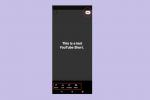जब आप पहली बार Mac प्राप्त करेंगे, तो आप पाएंगे कि Apple ने सभी डिफ़ॉल्ट ऐप्स को सामान्य फ़ाइल प्रकारों के लिए सेट कर दिया है: वेबसाइटों के लिए Safari, चित्रों के लिए पूर्वावलोकन, आदि। ज्यादातर मामलों में, ये ठीक हैं, और आप इनका उपयोग करके काफी खुश होंगे। लेकिन क्या होगा यदि आप अपने मैक पर डिफ़ॉल्ट ऐप्स को कुछ अलग में बदलना चाहते हैं?
अंतर्वस्तु
- विशिष्ट फ़ाइल प्रकारों के लिए डिफ़ॉल्ट ऐप बदलें
- अपना डिफ़ॉल्ट वेब ब्राउज़र बदलें
- अपना डिफ़ॉल्ट ईमेल ऐप बदलें
सौभाग्य से, यह करना काफी आसान है। हालाँकि, आप किस फ़ाइल प्रकार को खोलना चाहते हैं, इसके आधार पर इसे करने के कुछ अलग-अलग तरीके हैं। हम नीचे सब कुछ कवर करेंगे।
अनुशंसित वीडियो
विशिष्ट फ़ाइल प्रकारों के लिए डिफ़ॉल्ट ऐप बदलें

जब तक आप अपने डिफ़ॉल्ट वेब ब्राउज़र या ईमेल क्लाइंट (जिसे हम नीचे कवर करेंगे) को बदलना नहीं चाहते हैं, मैक पर अपने डिफ़ॉल्ट ऐप्स को बदलने की बात आने पर आपको केवल एक ही तरीका याद रखना होगा।
संबंधित
- एम3 मैकबुक प्रो किसी की भी उम्मीद से जल्दी लॉन्च हो सकता है
- सर्वोत्तम प्राइम डे मैकबुक डील: मैकबुक एयर और मैकबुक प्रो पर बचत करें
- आपको कितनी रैम चाहिए?
मान लीजिए कि आपके पास एक .RTF फ़ाइल है और आप यह बदलना चाहते हैं कि यह किस ऐप में खुलती है। डिफ़ॉल्ट रूप से, आपका Mac इसे Apple के अंतर्निहित सरल टेक्स्ट-संपादन ऐप TextEdit के साथ खोलेगा। इसे बदलने के लिए, संबंधित फ़ाइल पर Ctrl+क्लिक करें, फिर क्लिक करें जानकारी मिलना.
इससे एक नई विंडो सामने आएगी. यहाँ, की ओर जाएँ के साथ खोलें अनुभाग चुनें और ड्रॉप-डाउन सूची से अपना नया ऐप चुनें, फिर क्लिक करें सभी परिवर्तन. अगली बार जब आप उसी एक्सटेंशन वाली फ़ाइल खोलने जाएंगे, तो यह आपके नए डिफ़ॉल्ट ऐप के साथ खुलेगी।
अपना डिफ़ॉल्ट वेब ब्राउज़र बदलें

Safari Apple का अपना वेब ब्राउज़र है, और यह डिफ़ॉल्ट रूप से आपके Mac पर डिफ़ॉल्ट ब्राउज़र के रूप में सेट होता है। यह देखते हुए कि यह Apple द्वारा बनाया गया है, इसमें कोई आश्चर्य नहीं होना चाहिए कि यह एक डालता है गोपनीयता पर विशेष जोर. लेकिन हमने पाया है कि यह एक है उचित मात्रा में धीमी इसके कुछ प्रतिद्वंद्वियों की तुलना में, और आपके पास एक विशेष वेब ब्राउज़र हो सकता है जिसे आप इसे बदलना चाहते हैं।
अपने डिफ़ॉल्ट वेब ब्राउज़र को अपने Mac कंप्यूटर पर स्विच करने के लिए, बस अपना ब्राउज़र खोलें सिस्टम प्रेफरेंसेज। एक बार जब आप यह कर लें, क्लिक सामान्य। यह विकल्प स्क्रीन के ऊपरी-बाएँ कोने में स्थित होना चाहिए। थोड़ा स्क्रॉल करें, और पृष्ठ के लगभग आधे नीचे, आपको लेबल वाला एक नोट दिखाई देगा डिफ़ॉल्ट वेब ब्राउज़र. चुनना ड्रॉप-डाउन तीर और एक अलग विकल्प चुनें।
आपको बस इतना ही करना है; कुछ और करने की जरूरत नहीं है. आपके द्वारा चुना गया विकल्प अब नए डिफ़ॉल्ट के रूप में स्थापित हो जाएगा। अब, जब भी आप किसी लिंक पर क्लिक करते हैं, उदाहरण के लिए, किसी मित्र द्वारा अग्रेषित ईमेल में, तो आपको इसके बजाय यह नया डिफ़ॉल्ट पॉप अप दिखाई देगा।
अपना डिफ़ॉल्ट ईमेल ऐप बदलें

जबकि हम ईमेल विषय पर हैं, आपके पास अपने मैक पर अपने डिफ़ॉल्ट ईमेल एप्लिकेशन को जल्दी और आसानी से स्वैप करने का अवसर भी है। यदि आप सोच रहे हैं कि यह कैसे करें, तो बस इन सरल निर्देशों का पालन करें। सबसे पहले, अपना ऐप्पल मेल ऐप खोलें। स्क्रीन के शीर्ष पर मेनू बार तक स्क्रॉल करें और चुनें मेल > प्राथमिकताएँ. के शीर्ष पर सामान्य टैब, आपको टैग की गई एक प्रविष्टि दिखाई देगी डिफ़ॉल्ट ईमेल रीडर. एक बार जब आप यहां, ड्रॉप-डाउन तीर दबाएं, फिर अपना इच्छित ऐप चुनें।
यदि आप सक्रिय रूप से एक नए और बेहतर ईमेल ऐप की खोज कर रहे हैं, हमने आपके सर्वोत्तम विकल्पों को एकत्रित कर लिया है ताकि आपको Apple मेल विकल्प के लिए कड़ी मेहनत न करनी पड़े।
संपादकों की सिफ़ारिशें
- रिपोर्ट: Apple के 2024 MacBooks को कुछ गंभीर कमी का सामना करना पड़ सकता है
- एम3 मैक इस साल लॉन्च हो सकता है - एक आश्चर्यजनक बदलाव के साथ
- Apple के 32-इंच M3 iMac को एक और देरी का सामना करना पड़ सकता है
- Apple ने Mac गेमर्स को उत्साहित होने का एक बड़ा कारण दिया है
- मैकबुक एयर 15-इंच बनाम। मैकबुक एयर 13-इंच: कौन सा खरीदना है
अपनी जीवनशैली को उन्नत करेंडिजिटल ट्रेंड्स पाठकों को सभी नवीनतम समाचारों, मजेदार उत्पाद समीक्षाओं, व्यावहारिक संपादकीय और एक तरह की अनूठी झलक के साथ तकनीक की तेज़ गति वाली दुनिया पर नज़र रखने में मदद करता है।